Зміст
З кожним днем мережі Wi-Fi стають все більш важливими для нашого повсякденного життя. Чи то вдома, в офісі, чи в кав'ярні, підключення до Інтернету стало другою натурою. Ми очікуємо підключення до Wi-Fi скрізь і всюди.
Гості, які приходять до нас додому або на роботу, очікують наявності Wi-Fi. Якщо у вас є діти, ви також знаєте, як важливо забезпечити доступ до Wi-Fi для школи або інших цілей. Здається, що коли ви налаштовуєте мережу Wi-Fi у себе вдома, ви виявляєте, що вона не працює в кімнаті вашого сина чи доньки. Не хвилюйтеся - є рішення цієї проблеми.
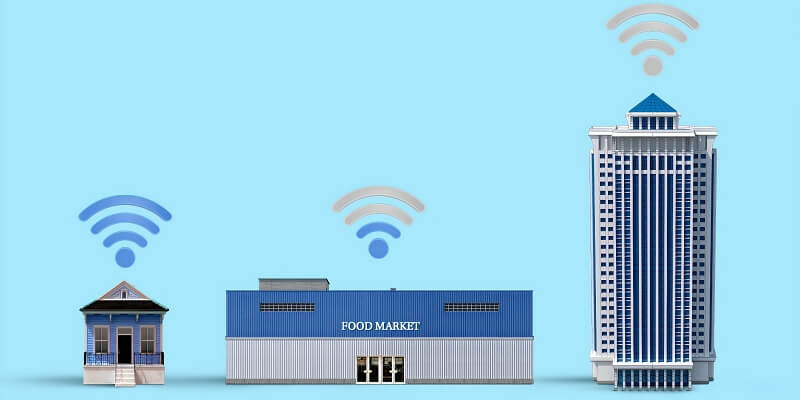
Якщо ви відчуваєте мертві зони або слабкий сигнал у вашому домашньому Wi-Fi, є кілька речей, які ви можете зробити, щоб поліпшити його. Багато з цих рішень, хоча і не всі, є простими і безкоштовними. У найгіршому випадку, вам потрібно буде придбати деяке обладнання.
Давайте розглянемо деякі процедури, які можуть вирішити проблему слабкого wifi.
Чому у мене мертві зони або слабкі сигнали?
Щоб з'ясувати, як посилити сигнал wifi, слід спочатку спробувати зрозуміти, що може бути причиною його слабкості в першу чергу. Ось найпоширеніші можливі проблеми, про які слід подумати.
Відстань
Перше, що слід врахувати, - це фактична відстань від нашого маршрутизатора. Місця у вашому будинку або офісі можуть бути занадто далеко від джерела сигналу, і пристрої не можуть приймати сильний сигнал.
Типовий бездротовий маршрутизатор, що працює в діапазоні 2,4 ГГц, може досягати близько 150 футів (близько 45 км) в приміщенні і близько 300 футів (92 км) на відкритому повітрі за відсутності перешкод. Діапазон 5 ГГц становить приблизно від ⅓ до ½ цієї відстані, оскільки більш високочастотні хвилі легше втрачають свою силу.
У будинку або квартирі невеликого або середнього розміру цього зазвичай достатньо. У великому будинку, офісі або великому торговому приміщенні цього не вистачить.
Сигнали Wi-Fi, теоретично, могли б передаватися набагато далі, якби їм надали більшу потужність. Однак регуляторні комісії тримають мораторій на надмірну потужність сигналів Wi-Fi. Це запобігає проблемам з перешкодами та переповненням каналів.
Перешкоди
Перешкоди є одним з найбільших факторів створення мертвих або слабких зон. Перешкоди можуть легко заблокувати сигнал Wi-Fi. Більш низька частота 2,4 ГГц набагато краще проникає через об'єкти, ніж її більш високочастотний брат, діапазон 5 ГГц. Більш низькі частоти мають більшу довжину хвилі і втрачають менше енергії при спробі пройти через об'єкти.
Великі, менш щільні об'єкти, такі як стіни, також мають більш низьку резонансну частоту, яка відповідає хвилям більш низької частоти і допомагає їм "резонувати" через об'єкт.
Подумайте про те, як звук поширюється у Вашому будинку. Якщо Ваша дитина у своїй кімнаті слухає гучну музику, що Ви зазвичай чуєте? Ви чуєте стукіт гучних басових (низькочастотних) звуків, які легше проникають крізь стіни.
Стіни не є настільки важливим фактором, коли вони зроблені з дерева та гіпсокартону. У деяких будівлях використовуються алюмінієві або сталеві шпильки, які створюють перешкоди для обох діапазонів.
Більш щільні матеріали, такі як сталь, алюміній, олово, мідь і бетон, будуть фактором, що перешкоджає сигналам. Прилади, повітроводи, трубопроводи і великі банки проводів є одними з найбільших порушників, коли справа доходить до блокування Wi-Fi.
Радіочастотні перешкоди
Це поширена проблема, яка блокує або послаблює сигнали, роблячи вашу мережу ненадійною. Якщо у вас виникають періодичні проблеми, коли з'єднання раптово обривається, це може бути РЧ (радіочастотні) перешкоди.
Радіохвилі постійно літають навколо нас, навіть якщо ми їх не бачимо. Якщо у вашій місцевості є такі ж або схожі частоти, вони можуть стикатися, послаблюючи або навіть блокуючи ваш Wi-Fi.
Радіочастотні перешкоди можуть надходити з інших джерел, таких як радіоняні, переговорні пристрої, бездротові телефони, бездротові гарнітури і навіть літаки, вертольоти або таксі, які використовують радіо для зв'язку.
Деякі радіочастотні перешкоди створюються ненавмисно приладами з двигунами або великими джерелами живлення. Холодильники, мікрохвильові печі, телевізори, міксери для тістечок і так далі викликають тимчасові або постійні радіочастотні перешкоди.
Маршрутизатор
Можливо, що ваша проблема настільки ж проста, як і ваше обладнання. Якщо у вас старий маршрутизатор зі старою технологією, він просто може працювати не так добре. Також можливо, що маршрутизатор потребує перезавантаження або оновлення програмного забезпечення, що значно покращить його роботу.
Використання
Існує ймовірність того, що ваша мережа просто переповнена. Ми використовуємо бездротові з'єднання на стількох пристроях, що можемо легко заповнити один або обидва діапазони дводіапазонного маршрутизатора. Як і радіочастотні перешкоди, це проблема, яка, можливо, спричинить періодичні проблеми. Ці проблеми, швидше за все, виникатимуть у всій зоні покриття, а не в мертвих точках.
10 способів покращити сигнал WiFi
Тепер, коли ви розумієте, що погіршує роботу вашого Wi-Fi, у вас, ймовірно, вже є деякі ідеї про те, як його підвищити або посилити. Давайте розглянемо основні речі, які потрібно зробити, щоб забезпечити доступність Wi-Fi на всій передбачуваній території. Спочатку ми розглянемо безкоштовні або недорогі рішення. Останні кілька можуть коштувати вам трохи грошей.
1. розміщення маршрутизатора
Це один з найефективніших способів забезпечити хороше покриття бездротової мережі. Якщо ви тільки налаштовуєте мережу, знайдіть найкраще місце для маршрутизатора. Якщо у вас є проблеми з покриттям, оцініть, де в даний час знаходиться ваш маршрутизатор, а потім визначте, чи можна його перемістити в більш ефективне місце.
Намагайтеся розміщувати маршрутизатор у центрі бажаної зони покриття. Не ставте його поблизу великих металевих предметів або приладів. Це може призвести до утворення отворів або мертвих зон.
Не бійтеся тестувати різні місця. Підключіть маршрутизатор в будь-якому місці, де це можливо, використовуйте довгий мережевий кабель, якщо потрібно, перемістіть його в інше місце і перевірте прийом у всіх бажаних зонах. Переконайтеся, що ви отримуєте хороший сигнал в таких критично важливих місцях, як дитячі кімнати і робочий кабінет.
2. канали
З різних причин деякі канали передають краще, ніж інші. Часто певний канал інтенсивно використовується у вашій місцевості. Наприклад, скажімо, всі ваші сусіди мають маршрутизатори на тому ж каналі, що і ваш за замовчуванням. Не завадило б спробувати різні канали і подивитися, чи забезпечують вони краще покриття.
Деякі прилади можуть створювати перешкоди для вашого Wi-Fi. Інші радіочастотні пристрої у вашому домі можуть використовувати той самий канал, що і ваш маршрутизатор. Зазвичай ви можете підключитися до маршрутизатора і змінити його на інший канал. Існують програми, які аналізують канали, щоб побачити, які мають найменші перешкоди.
3. виберіть потрібний діапазон
Якщо у вас дводіапазонний маршрутизатор, використовуйте діапазон 2,4 ГГц для важкодоступних місць. Найвіддаленіші точки будуть найкраще працювати в цьому діапазоні, оскільки він забезпечує сильніший сигнал на більші відстані.
4. перезавантаження роутера
Іноді кращий Wi-Fi можна отримати, просто вимкнувши маршрутизатор, а потім увімкнувши його знову. Маршрутизатори мають мікропроцесори; вони самі по собі є маленькими комп'ютерами. Після тривалої роботи, як і ваш ноутбук, вони можуть сповільнитися через всі процеси, що виконуються на них.
Перезавантаження час від часу часто прояснює ситуацію. Якщо ви виявите, що це працює, почніть регулярно перезавантажуватися, щоб забезпечити оптимальну роботу обладнання.
5. оновлення прошивки
Оновлення мікропрограми, коли вони доступні, забезпечить належну роботу вашого маршрутизатора. Якщо ви увійдете в його інтерфейс, ви знайдете можливість перевірити наявність нової мікропрограми. Зробіть ці оновлення, якщо вони доступні. Ви можете виявити, що у вас кращий діапазон та швидкість.
6. позбутися від злодіїв
Переконайтеся, що ніхто не користується вашою мережею без вашого дозволу. Сусід може використовувати вашу пропускну здатність, що призводить до уповільнення і послаблення з'єднання. Переконайтеся, що ваша мережа захищена паролем.
Час від часу входьте в свій маршрутизатор і переконайтеся, що ви можете ідентифікувати всі пристрої у вашій мережі. Якщо ви виявили невідомих користувачів, вимкніть їх, змініть паролі і, можливо, навіть змініть ім'я вашої мережі.
7. контроль пропускної здатності
Якщо у вас занадто багато пристроїв, які використовують вашу мережу, існує ймовірність того, що це вплине на діапазон. Якщо у вас дводіапазонний маршрутизатор, розподіліть пристрої по обох діапазонах. Існують також способи обмежити смугу пропускання, яку використовують пристрої. Увійдіть до свого маршрутизатора. Ви зможете знайти способи дроселювання певних пристроїв або всіх пристроїв, якщо це необхідно.
8. антена
Ваша антена може мати значення; правильне розміщення може покращити прийом Wi-Fi. Більшість маршрутизаторів постачаються зі стандартною антеною. Якщо ваш маршрутизатор має знімну антену, ви можете придбати додаткову антену для трохи кращого покриття.
9. wifi ретранслятор
Якщо жодне з перерахованих вище рішень не покращує вашу ситуацію, можливо, вам доведеться придбати Wi-Fi ретранслятор, також відомий як повторювач або бустер. Ці пристрої розміщуються в стратегічних місцях, щоб розширити ваш Wi-Fi в тих місцях, де він слабкий або взагалі відсутній. Вони працюють, приймаючи сигнал від вашого маршрутизатора, а потім ретранслюють його.
10. новий роутер
Існує ймовірність того, що ваш маршрутизатор може бути старим і застарілим. Новіші, найсучасніші пристрої працюють краще і мають більший радіус дії. Вони можуть використовувати вдосконалену технологію, таку як формування променя, яка допомагає досягати більших відстаней.
Заключне слово
Якщо ваша мережа Wi-Fi страждає від слабкого сигналу, мертвих зон або нестабільності, рішення є. Спочатку визначте, чому це відбувається, а потім виберіть найкраще рішення. Ми сподіваємося, що наведена вище інформація допоможе вам вирішити проблеми зі слабким сигналом Wi-Fi.
Як завжди, дайте нам знати, якщо у Вас виникнуть запитання чи коментарі.

